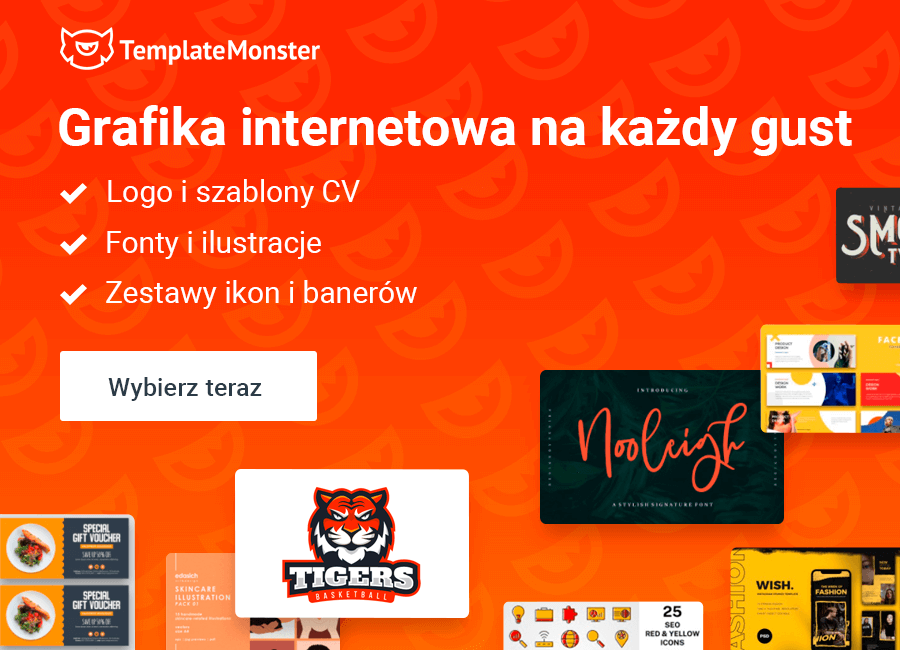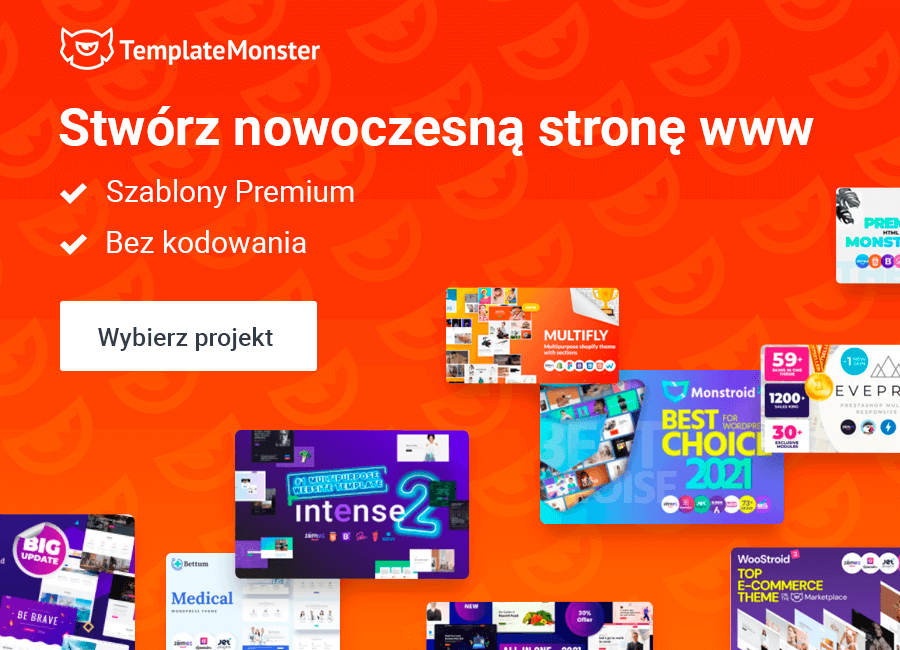Strony SaaS od TemplateMonster: stwórz stronę swoich marzeń już dziś!
Szczerze mówiąc, nic nie wiem na temat zarządzania firmą. Nigdy nie prowadziłam e-sklepu i wogóle nie mam pojęcia, ile pieniędzy trzeba wydać na to, jakie licencje muszę posiadać i kiedy płacić podatki. Nigdy tego nie próbowałam i uważam to za skomplikowaną i czasochłonną rzecz. Ale próbowałam stworzyć stronę internetową i wiem, ile czasu trzeba poświęcić na jej rozwój. Wiem, który hosting wybrać, jak wybrać nazwę domeny i jak znaleźć dobry szablon dla witryny, i uważam, że jest to naprawdę proste.
Ale jestem pewna, że gdybym była bizneswoman, to powiedziałabym coś w stylu: "Och, daj spokój, zarządzanie biznesem nie jest trudne, kiedy wiesz, co robić, ale tworzenie stron to naprawdę skomplikowana sprawa ".
Oczywiście prawie każdy może nauczyć się wszystkiego (mamy szczegółowy przewodnik na temat tworzenia własnej witryny internetowej), ale może to zająć trochę czasu, a ludzie biznesu nie mogą sobie tego pozwolić.
Więc, jesteś właścicielem malej firmy (powiedzmy, że sprzedajesz rośliny domowe), i chciałbyś stworzyć dla niej stronę www, ale nie masz czasu tym się zajmować iw dodatku posiadasz ograniczony budżet. Ale ja znam jak można stworzyć stronę www w cenie mniej niż filiżanek kawy w Starbucks.
Strony SaaS od TemplateMonster pomogą Ci w tym!
Poczekaj chwilę, czym są strony SaaS i dlaczego uważacie, że ich potrzebuję?
SaaS czy Software as a Service (Oprogramowanie jako usługa) jest to model dystrybucji oprogramowania, w którym firma obsługuje różne aplikacje i daje klientom możliwość korzystania z nich. Mówiąc prościej, nie musisz pobierać i instalować czegoś na swoim komputerze, zamiast tego firma instaluje je na swoich serwerach, z których możesz korzystać.
Teraz myślisz: "No OK, ale jak to może mi pomóc?". Najpieew, sprawdźmy Twoje wymagania:
- Bezproblemowe uruchomienie strony.
Wybierając strony SaaS od TemplateMonster nie musisz myśleć o hostingu i nazwie domeny (nie musisz nawet wiedzieć, co to jest). Wykonamy zamist Ciebie wszystkie zadania techniczne, więc nie będziesz musiał się o niczym martwić. Po prostu wybierz szablon, dostosuj go za pomocą myszy, a my zrobimy resztę. Cały proces zajmie mniej niż godzinę i nie będzie trudniejszy niż stworzenie konta na Facebooku. - Niska cena.
Przed zakupem możesz skorzystać z darmowej 14-dniowej wersji próbnej, aby zrozumieć, czy podoba ci się wybrana strona, czy nie. Jestem pewna, że spodoba Ci się, biorąc pod uwagę, że cena hostingu i obsługa strony będzie wynosiła $9.9/miesiąc
Wystarczy aby zrobić 3 proste kroki aby uzyskać atrakcyjną stronę internetową.
Tworzenie responsywnych stron: jakie masz opcje? [Darmowa e-książka]
Klikając przycisk akceptujesz Politykę prywatności i Regulamin korzystania z serwisu TemplateMonster.
Krok 1. Wybór designu
Jak już wcześniej mówiliśmy, jesteś dystrybutorem roślin. Przejdź do strony rozwiązań SaaS od TemplateMonster i naciśnij duży pomarańczowy przycisk "Wybierz design". Wszystko zaczyna się od pojawienia się Twojej witryny.
System przeniesie Cię do katalogu projektów, w którym można wybrać kategorię, a następnie wybrać jeden z szablonów stron SaaS. Jesteś sprzedawcą roślin, więc przejdźmy do zakładki "Rolnictwo" i wybierzmy ładny projekt.
Zasubskrybuj z pomocą dowolnego serwisu społecznościowego lub wpisz swój adres e-mail na pasku i kliknij przycisk "Start".
Mail prawdopodobnie znajduje się już w Twojej skrzynce e-mail, więc sprawdź ją i zaloguj się do swojej nowej witryny. Będzie wyglądał podobnie:
As this solution was created in collaboration with MotoCMS (if you're familiar with MotoCMS templates building a website will be a piece of cake for you), you will see a nice Moto loading animation and then receive an offer to contact a personal assistant.
If you need one – type your phone number in the bar and hit “Verify”. If not – just close this pop-up.
Panel admina MotoCMS optymistycznie wita nas w przyszłości iw tym momencie możesz się zdezorientować. Hej, co teraz zrobić?
Spokojnie, wszystko jest w porządku, jesteś na swojej stronie demonstracyjnej. Spójrz jeszcze raz na swoją skrzynkę e-mail, powinien na niej być mail ze danymi logowania. Po dostosowaniu strony demo według swoich życzeń nasz zespół suruchomi ją.
W ramach darmowej wersji próbnej będziesz mógł zapoznać się z funkcjami kreatora. Nowoutworzona strona nie będzie widoczna w Internecie i dostępna dla odwiedzających. Jednak zaraz po wysłaniu płatności otrzymasz wiadomość e-mail z potwierdzeniem i specjalista ds. Pomocy technicznej skontaktuje się z tobą i zapyta o nazwę domeny, którą chciałbyś wykorzystać. Jeśli już posiadasz nazwę domeny - możesz ją zachować, zespół techniczny będzie związany tą witryną.
Podczas gdy serwis rejestruje Twoją stronę, możesz rozpocząć proces dostosowywania i dodawać zawartość. Nie martw się, wszystkie zmiany zostaną zapisane.
Krok 2. Dostosowanie szablonu
Admin Twojej strony jest wyposażony w 5 sekcji: Strony, Projekt, Mediateka, Ustawienia i Blog. Każda z nich pomoże Ci dostosować wygląd i działanie witryny według wymagań i potrzeb Twojej firmy. Więc, przejdźmy do krótkiego przeglądu podstawowych ustawień tych sekcji.
Strony
W tej sekcji można dostosować układ każdej strony witryny (za wyjątkiem strony Blog). Najpierw wybierz stronę w lewym górnym rogu (jest oznaczona "1" na obrazku). Możesz rozpocząć dostosowanie już istniejącej strony, np. "O mnie" lub "404", lub stworzyć nową, naciskając przycisk po lewej stronie. Pop-upy mogą być również wybrane lub utworzone z pomocą tego paska.
Lewy pasek boczny to katalog dostępnych bloków projektowych i widżetów (oznaczonych "2" na zdjęciu), które można umieścić bezpośrednio na stronie. Można je przenosić i usuwać za pomocą myszy.
Po wybraniu elementu i rozpoczęciu jego dostosowania, prawy pasek boczny przekształca się w listę narzędzi. Zgodnie z typem elementu, otrzymasz opcję zmiany odstępów, szerokości zawartości itd. Poza trybem edycji ten pasek boczny (oznaczony "3" na zdjęciu) pokazuje ustawienia ogólne strony, opcji publikacji i ustawienia SEO. Możesz także wybrać układ i tło w zakładce "Projekt".
Obie sekcje "Strony" i "Projekt" są wyposażone w zestaw przycisków, które znajdują się w górnej części ekranu, co pozwala sprawdzić wygląd projektu na różnych typach urządzeń i wprowadzić w razie potrzeby zmiany.
Projekt
Po dostsowaniu układu, nadszedł czas aby popracować nad projektem witryny. Sekcja "Projekt" pozwala uzupełnić strony o różne elementy projektowe aby wyglłdały bardziej atrakcyjnie. Ta sekcja posaida pięć zakładek:
- Style tekstowe. Możesz (i prawdopodobnie powinieneś) ponownie napisać każdą frazę na stronie, zastępując zawartość demo przez własną. Na tej karcie znajdziesz zestaw opcji do zmiany rozmiaru, koloru i fontów. Możesz wybrać konkretny fragment tekstu, wybierając typ tekstu z listy lub klikając go na stronie.
- Kolory. Nie podoba Xi się kolor przycisków? Tutaj możesz go zmienić. Istnieje możliwość zmiany kolorów elementów na całej stronie lub możesz wybrać konkretny element projektowy i zmienić go wyłącznie.
- Tła. Z pomocą tej karty można przesłać i ustawić zdjęcie, które będzie wykorzystywane jako pierwsze zdjęcie, które zobaczą Twoi klienci.
- Rozmiar i wartości. Tutaj można ustawić odstępy między wierszami i kolumnami, a także wybrać ogólne ustawienia odstępów.
- Widżety. Ta zakładka pozwala zmienić wygląd każdego widżetu umieszczonego na stronie. Możesz go znaleźć na liście lub kliknąć na nim na stronie i dostosować wszystkie funkcje w jednym oknie.
Mediateka
Cała zawartość przesłana do witryny jest przechowywana w Mediatece. Tutaj można wybrać dowolne dzjęcie, film, dokument lub plik muzyczny i użyć go ponownie na tej samej stronie. Dzięki temu będziesz pobierał wybrany elemnt multimedialny tylko raz, co przyspieszy ładowanie strony.
Lewy pasek boczny wygodnie sortuje zawartość według jej typu (zdjęcia, audio. wideo itp.) lub foldera, w którym jest zapisana. Takie uporządkowanie elementów ulepsza nawigację, ponieważ każde zdjęcie znajduje się w folderze, który ma nazwę strony, na którąej zostało użyte. Możesz dodawać, zmieniać nazwy i usuwać foldery, których nie potrzebujesz.
Po wybraniu pliku na prawym pasku bocznym pojawiają się dodatkowe informacje na jego temat, takie jak adres URL, nazwa, rozmiar, data i rozmiar pliku do załadowania. Możesz tam również ustawić domyślny tytuł i domyślny tekst alternatywny.
Ustawienia
Niedotyczące designu funkcje Twojej witryny można dostsować z pomocą tej sekcji. Nie musisz przechodzić przez każdą z nich, ale przynajmniej powinieneś wiedzieć, gdzie je znaleźć. W tej sekcji znajduje się dziesięć zakładek.
Ustawienia ogólne
Panel sterowania tego kreatora jest podobny do admina MotoPress. Dlatego dla niektórych jego części istnieją tutoriali-wideo, które pokażą, do czego służą jego funkcje:
Aktualizacje
Każde oprogramowanie od czasu do czasu wymaga aktualizacji. Nowe narzędzia bezpieczeństwa, szybsze i bardziej wydajne oprogramowanie, nie chciałbyś tego przegapić, prawda? z pomocą tej zakładki będziesz mógł śledzić wydanie nowych wercji silnika i jego elementów. Więcej informacji na temat aktualizacji systemu można znaleź w tym wideo:
Ustawienia SEO
Bardzo rzadka witryna nie korzysta teraz z optymalizacji pod kątem wyszukiwarek. Wszyscy chcieliby, aby ich witryna znajdowała się w topie wyników wyszukiwania Google. Ta karta ma kilka instrumentów, które pomogą Ci (lub osobie, którą zatrudnisz w celu optymalizacji swojej strony internetowej) w tym zadaniu. Możesz zdecydować, czy użyć linków bezpośrednich, dodać przyrostek "html" do adresu URL, utworzyć mapę witryny i dostosować jej ustawienia.
Analityka
Ta zakładka jest przeznaczona dla osób, które pracują z Google Analitycs lub Yandex i ma tam swoje konto. Posiadając specjalny kod, tag czy ID, będziesz mógł śledzić wszystkie dane analityczne.
Fonty
Wszystkie fonty, które zostali wykorzystane na stronie, są wymienione na tej karcie. Tutaj można edytować tytuły, dodawać nowe i usuwać niepotrzebne, ustawiać potrzebne fonty itd. Więcej informacji o dodawaniu fontów znajdzeisz w tym wideo:
Dodawanie kodu
Doświadczeni developerzy czasami chcą dodać swoje elementy do strony. W takim przypadku mogą dodać kilku obiektów wpisując kod w pola tej zakładki.
Poczta
Kiedy użytkownik napisze wiadomość do Ciebie z pomocą formularza kontaktowego (jeśli oczywiście korzystasz z niego na swojej stronie), zostanie on wysyłany na domyślny adres e-mail, którego użyłeś do rejestracji konta. Jeśli jednak chciałbyś, aby te wiadomości trafiały na inny e-mail, możesz ustawić go na tej karcie.
Integracja
Z pomocą tej zakładki można zintegrować stronę z takimi aplikacjami, jak Disqus i Component of Adobe Creative SDK. Jak to zrobić, można obejrzeć w tym wideo:
Przekierowania
Właściciel strony potrzebuje tej karty, gdy zmienia adres URL swojej witryny. Na przykład z jakiegoś powodu zdecydowałeś aby zmienić nazwę domeny i nie chcesz, aby stali klienci stracili Twoją stronę i zaczęli kupować produkty od innego sprzedawcy, dlatego właśnie na tej karcie ustawiasz przekierowanie wszystkich użytkowników ze starego adresu URL do nowego.
Zaawansowane ustawienia
Wszystkie pozostałe funkcje zostały zebrane tutaj. Możesz ustawić strefę czasową, wybrać sposób ładowania komunikatów o błędach, włączyć funkcję Lazy load i powiadomienia o plikach cookie.
Blog
Większość witryn korzysta z blogów z różnych powodów. Dostarczenie wiadomości, analiza interesujących tematów, wzmocnienie wskaźników SEO itd. - blog jest użytecznym i wszechstronnym narzędziem. Aby zarządzanie blogiem było łatwiejsze i szybsze, został on podzielona na specjalne sekcję, z pomocą których można dostosować układ, elementy projektowe, pisać i edytować artykuły, korzystając z jednej z trzech kart:
- Wpisy. Wszystkie artykuły. które napiszesz, zostaną zapisane tutaj. Możesz dodawać, edytować i usuwać je z tej karty.
- Szablony. Układ, fonty, kolory, lokalizacja - wszystko to można dostosować w tej sekcji.
- Ustawienia. Drobne poprawki, format daty i zarządzanie komentarzami - wszystko to można zrobić w tej sekcji.
Zespół MotoCMS przygotował świetne wideo na temat funkcji bloga, więc jeśli potrzebujesz więcej dodatkowych informacji, polecamy go obejrzeć:
Krok 3. Bądź uroczy
Więc, masz gotową stronę internetową, a to oznacza, że główna część roboty została zakończona. Jednak, aby zacząć sprzedawać i anagżować nowych klientów, należy trochę popracować aby Twój serwis webowy był ciekawy i cieszył się popularnością. Będzie to wymagało od Ciebie wysiłków, ale możesz być pewnien, że są warte tego.
Te wskazówki pomogą Ci:
- Skorzystaj ze swoich kont mediów społecznościowych, aby poinformować wszystkich znajomych, że masz teraz stronę.
- Zrób naprawdę atrakcyjną prezentację produktu.
- Odbieraj wiadomości tak szybko, jak tylko to jest możliwe.
Ten artykuł został przetłumaczony z angielskiego. Orygimał można znaleźć tutaj: TemplateMonster SaaS: Build a Website of Your Dreams Today!.
* * *
Oczywiście nie są to wszystkie działania, które powinieneś podjąć aby Twoja strona stała się popularnym serwisem webowym. Więcej przydatnych informacji możesz znaleźć w tym wpisie. I nie zapominaj, że jeden z najlepszych nauczycieli może być konkurentem.